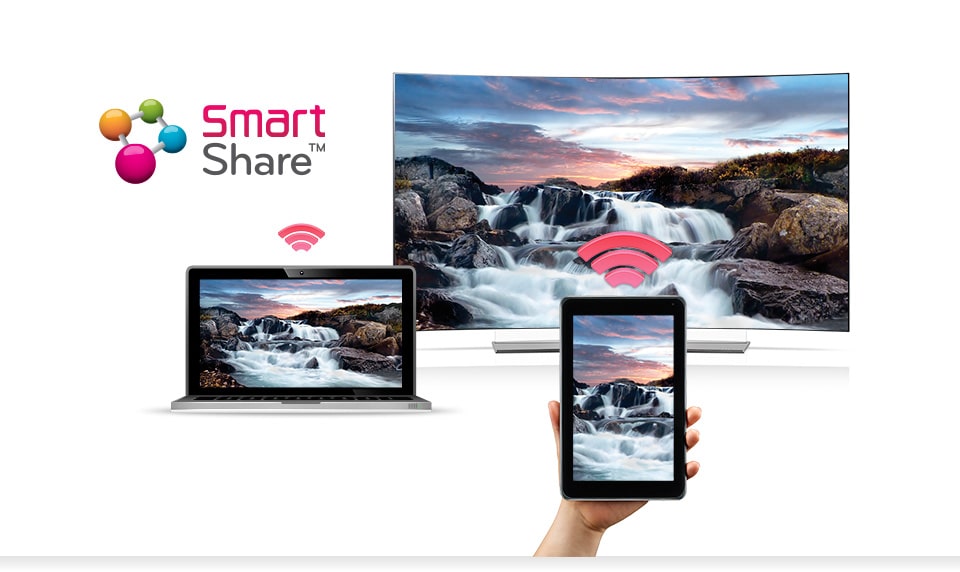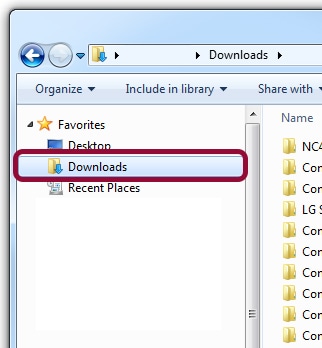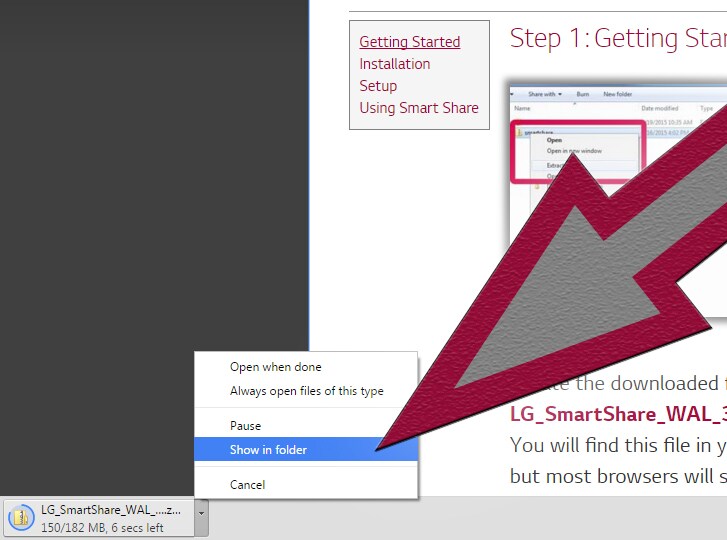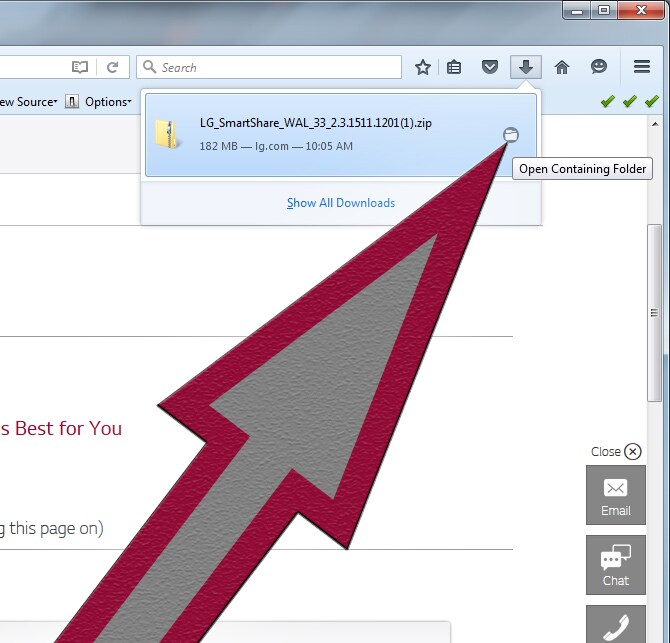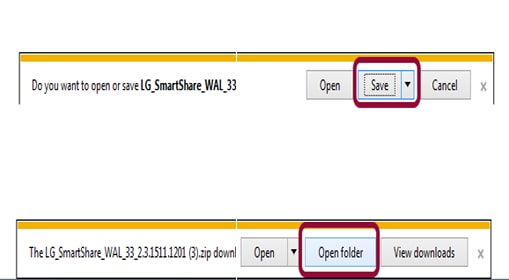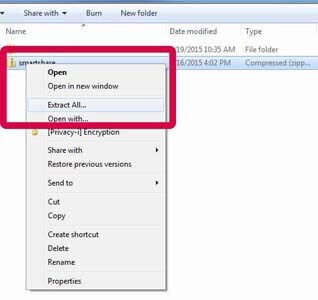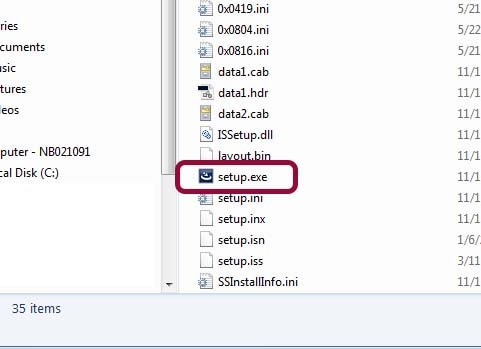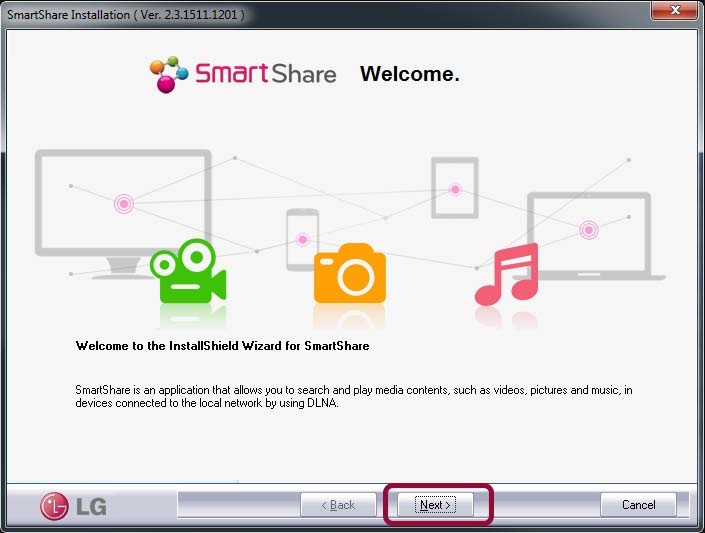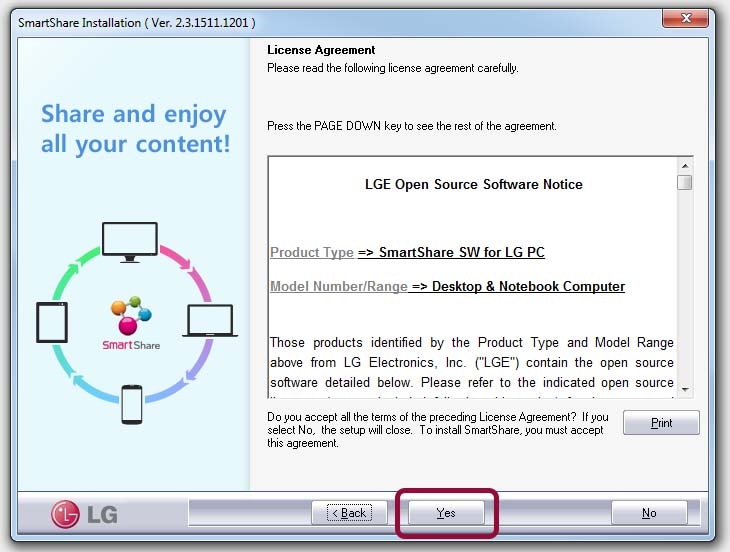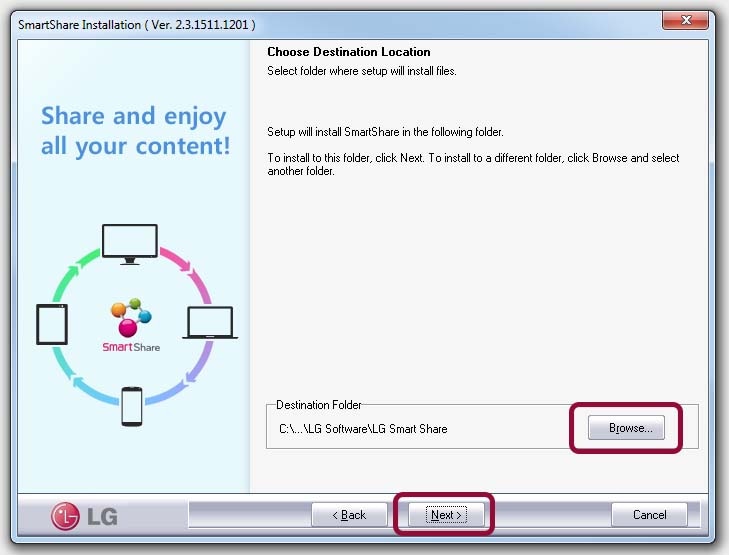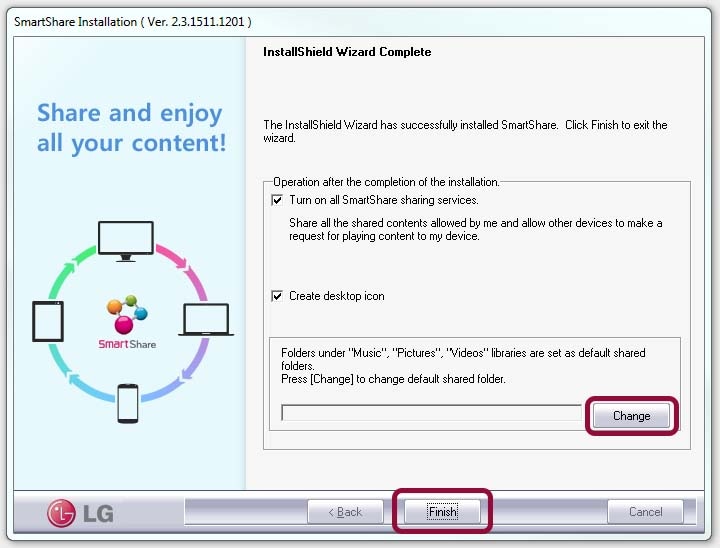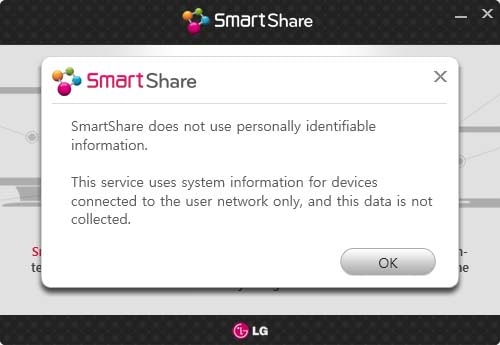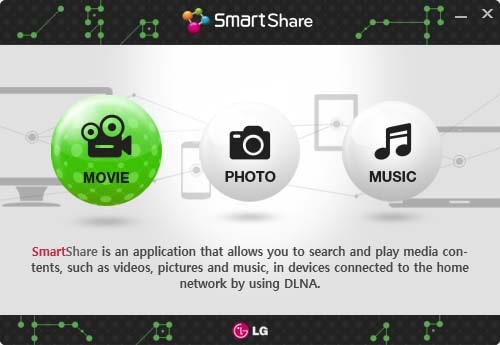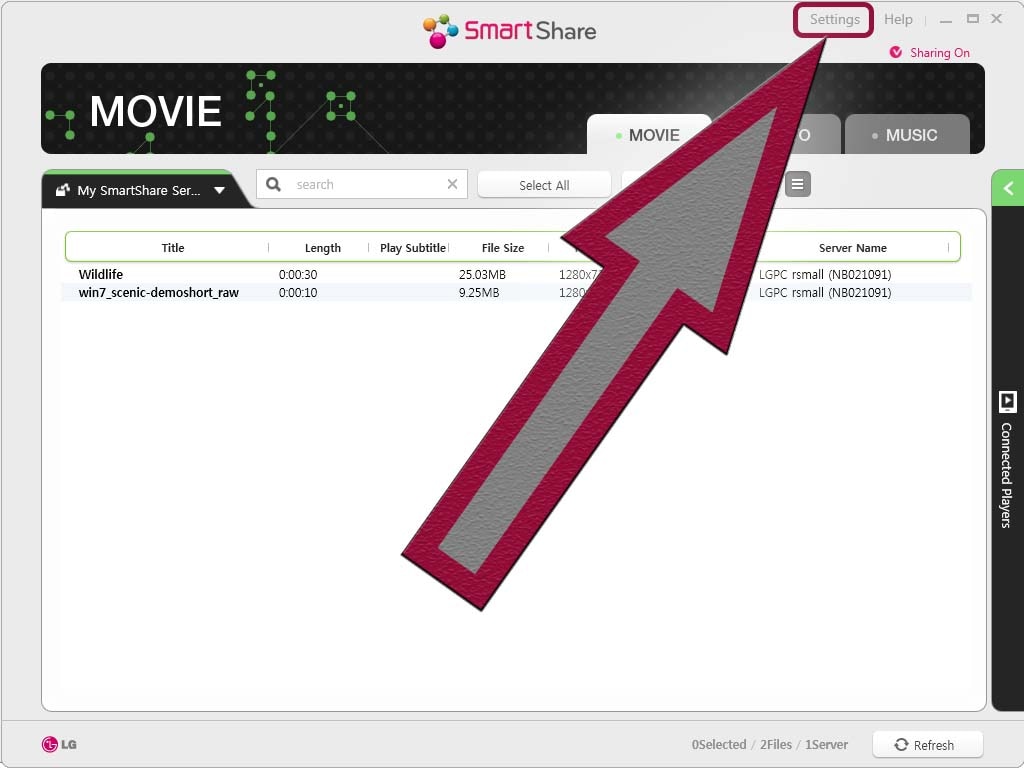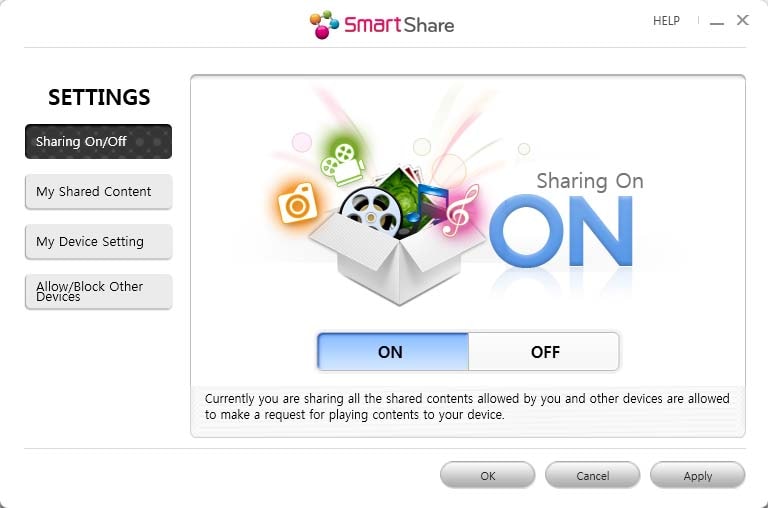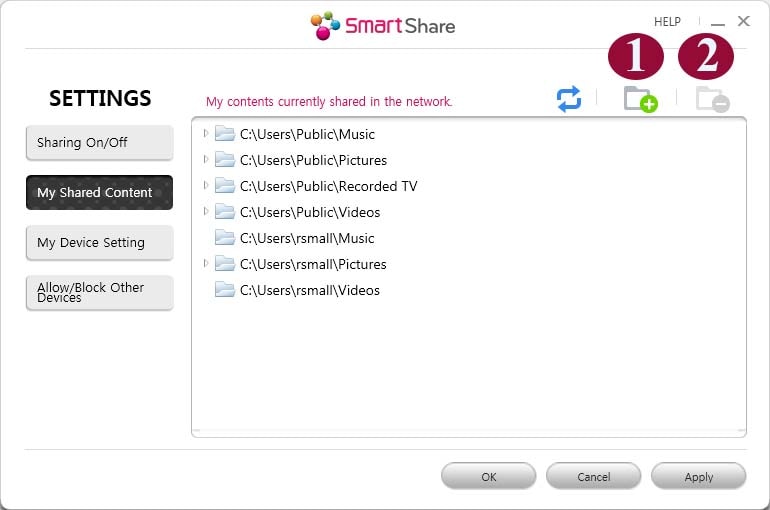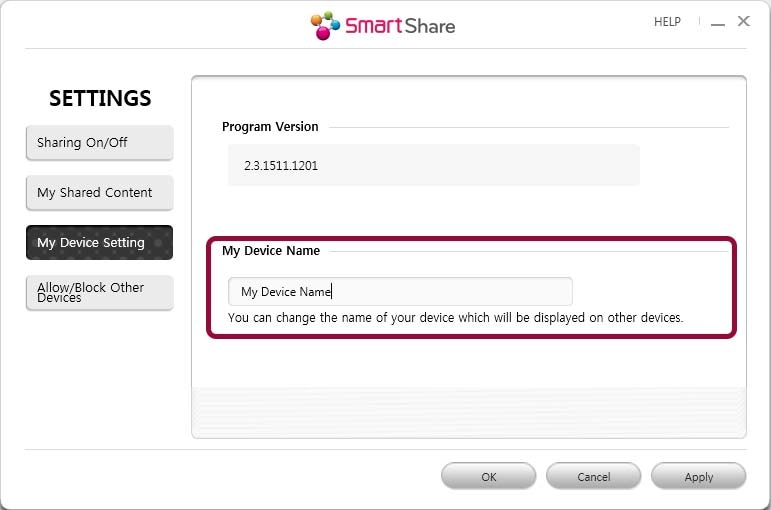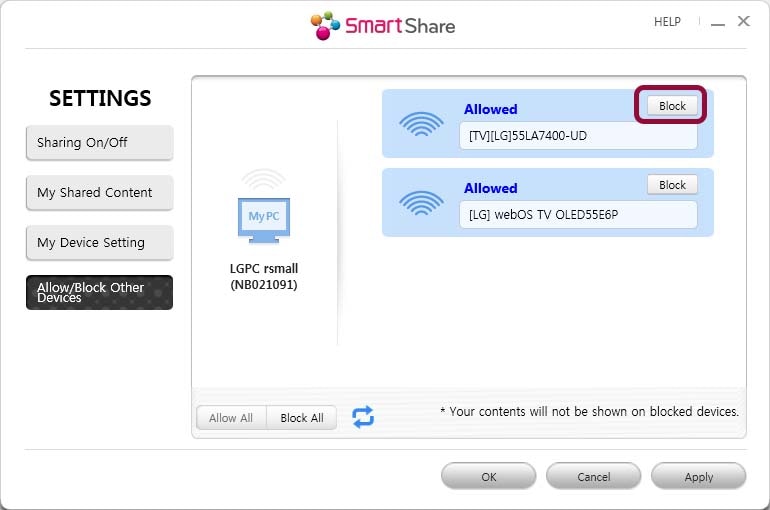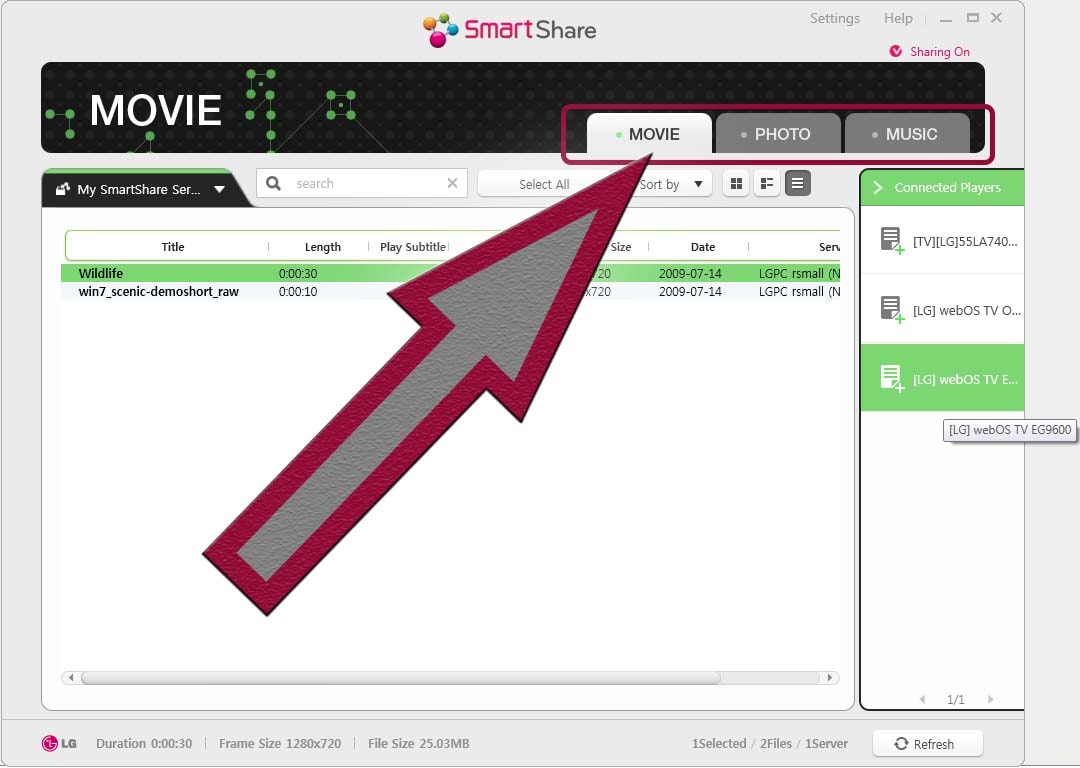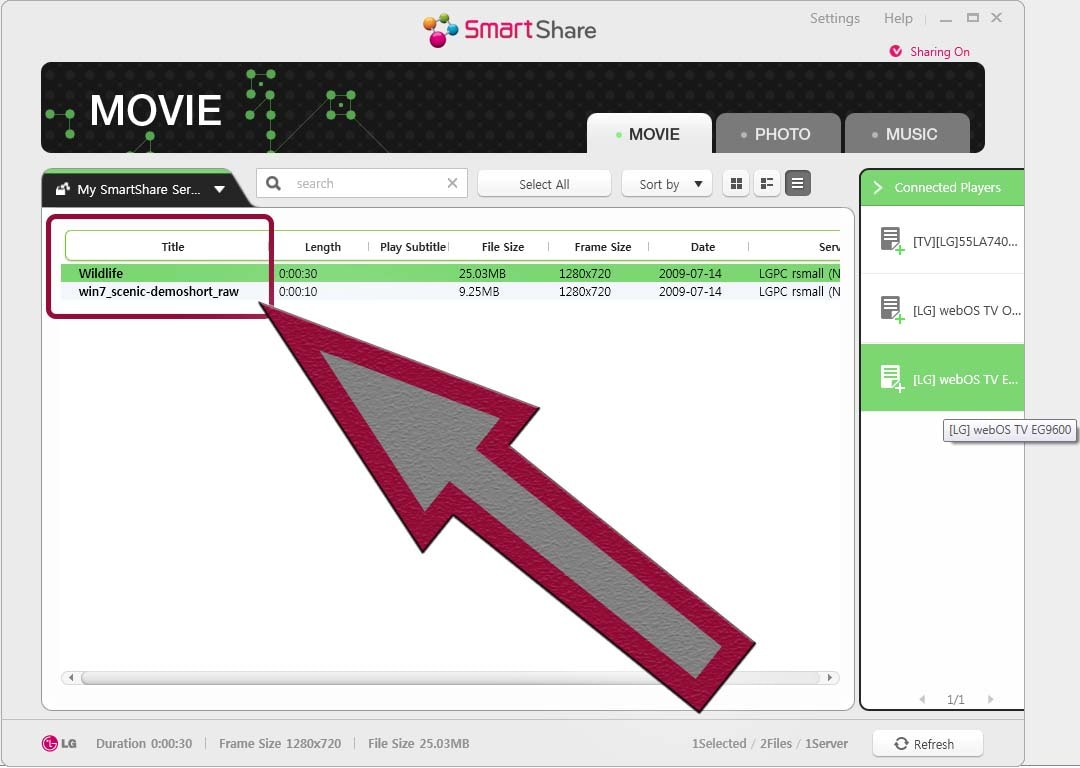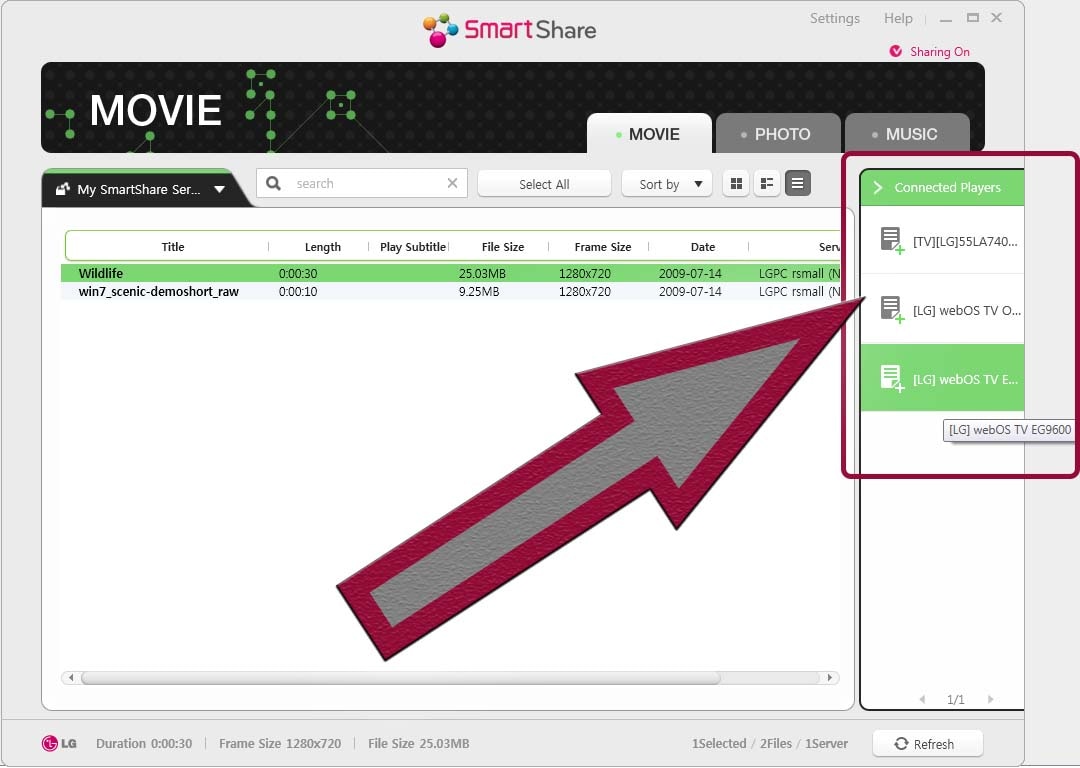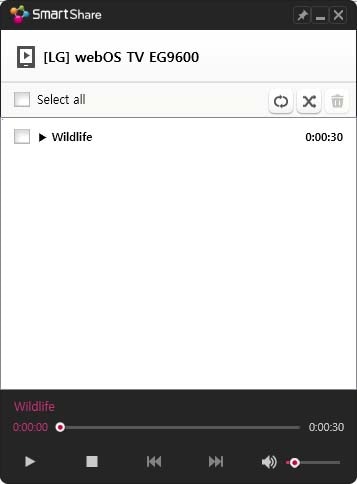- LG Smart Share для Windows 10
- Возможности программы
- Работа с программой
- Скачать Smart Share LG для Виндовс 10 бесплатно
- Smartshare для LG: лучшая программа для шары ПК
- Основные возможности
- Преимущества
- Недостатки
- Как скачать приложение
- Установка
- Настройка
- Заключение
- Smart Share
- Что такое Smart Share?
- Smart Share
- Что такое Smart Share?
- Help library
- Requirements:
- Step 1: Getting Started
- Step 2: Installation
- Step 3: Setup
- Step 4: Using Smart Share
LG Smart Share для Windows 10



Возможности программы
Данная программа позволяет сделать общий доступ к выбранным Вами медиафайлам. Но делает она это не просто «расшаривая» файлы и папки. Из Ваших файлов создается целая библиотека, которая дополняется информацией об исполнителе альбоме, описании фильма и т.п. Это всё делает программа через специальный алгоритм поиска данных в интернете. Благодаря этому Вы можете узнать много нового о своей коллекции и получить дополнительную возможно по каталогизированию данных.
Использовать эту программу можно на любом девайсе:
Для ПК поддерживаются все версии windows, в том числе и Windows 10. На планшеты и смартфоны установить данное приложения надо через соответствующие сервисы. Объединив дома все свои устройств через сеть Wi-Fi, Вы получаете удобную медиатеку. Теперь Вам не требуется для показа интересных фотографий с поездки подключать смартфон к компьютеру, копировать на него, потом на «флешку» и затем идти к телевизору, чтобы все это просмотреть с непонятным функционалом. Теперь Вам достаточно включить телевизор и начать показывать Ваше приключение.
Работа с программой
Данная программа работает только при наличии у Вас телевизора марки LG, а также:
- телевизор должен иметь WiFi модуль;
- в меню просмотра фото и видео должна быть функция SmartShare.
Используя операционную систему Виндовс 10, можно легко установить программу с официального сайта. Сам процесс установки стандартный и не вызовет трудностей.
Также не следует забывать о вспомогательном программном обеспечении. Для начала необходимо обновить или установить джаву, пакет динамических библиотек директ икс, и только после этого устанавливать утилиту. Без этих компонентов могут возникнуть проблемы как на стадии установки софта, так и во время его настройки, а также дальнейшего использования.
После запуска программы Вам необходимо выбрать желаемые папки, которые будут доступны для просмотра на телевизоре. Это делается через меню Параметры. В разделе выбираем «Мои общие файлы» и затем выбрав соответствующую иконку отмечаем галочкой необходимые папки.
Всё. Медиатека создана. Теперь можно просматривать эти файлы с экрана телевизора.
Системные требования для программы очень гуманны:
- свободное пространство на жестком диске более 200 Мб;
- процессор с частотой более 1,2 ГГц;
- оперативной памяти более 256 Мб;
- видеокарта с разрешением не менее 800х600, возможна встроенная в материнскую плату;
- установленный пакет DirectX9.
Как видите установить программу можно практически на любой компьютер, и она позволит значительно расширить возможность использования Вашего телевизора. Удобство использования новых технологий Вы оцените сразу. Начните отдыхать по-новому прямо сейчас скачать бесплатно Smart Share LG Вы можете с этого сайта.
Скачать Smart Share LG для Виндовс 10 бесплатно
Скачали файл LG Smart Share для Виндовс 10?! Оставьте свое мнение в комментариях.
Smartshare для LG: лучшая программа для шары ПК
| Разработчик: | LG |
|---|---|
| Лицензия: | Freeware (бесплатное ПО) |
| Язык: | Русский есть |
| Система: | Windows 10/8.1/8/7/XP |
| Размер: | 182 Мбайт |
| Обновлен: | 05 апреля, 2017 |
LG Smart Share – приложение, разработанное для получения доступа к файлам компьютера и передачи их на телевизор. Люди, купившие телевизоры компании LG могут наслаждаться просмотром фотографий и видео роликов на большом экране. К тому же появляется возможность запускать аудио файлы.
Доступ к компьютеру можно получить через LAN-интерфейс или Wi-Fi. Чтобы «расшарить» папку с файлами, требуется изменить настройки smart share. Достаточно указать каталог, а все остальное программа сделает в автоматическом режиме.
Системные требования
- CPU – 1.2 GHz;
- RAM – 256 Mb;
- ОС – Microsoft Windows 10 и ниже;
- Архитектурная разрядность – 32/64 bit;
- Дополнительно – подключение по ЛС.
Не имеет значения каким образом, будет подключен телевизор к компьютеру. Это может быть как Wi-Fi, так и LAN. Для быстрой обработки запросов, рекомендуется установить видеокарту с объемом памяти не менее 64 Mb.
Основные возможности
- Получение доступа к локальным дискам ПК;
- Работа с мультимедийными файлами;
- Доступ к съемным носителям;
- Создание библиотеки с кратким описанием файлов;
- Периодическое обновление приложения.
Преимущества
Smartshare увеличивает функциональные возможности lg smart tv. Поэтому пользователям рекомендуется ознакомиться с его достоинствами. Благодаря программе, пользователи могут настроить доступ к своему компьютеру. Таким образом, можно будет смотреть находящиеся на компьютере фотографии и презентации.
Если же хочется посмотреть ранее скачанные фильмы, можно также воспользоваться программой. Сначала нужно настроить шары, а потом подключится к этим папкам. После выбора фильма, изображение появится на экране телевизора. При этом качество картинки и звука не изменяется.
Еще одним преимуществом программы можно считать то, что она позволяет получить доступ к подключаемому через USB-порт устройству. Это удобно, если хочется посмотреть фотографии с фотоаппарата.
Важно отметить, что приложение Smartshare для ПК можно скачать бесплатно с веб-сайта lg. При этом интерфейс программы интуитивно понятен, а все пункты меню на русском языке. Таким образом, с программой справится даже новичок.
Недостатки
Приложение smartshare, разработанное для смарт тв, имеет несколько недостатков. Стандарты DLNA имеют разнообразную конфигурацию, для каждого телевизора следует устанавливать только рекомендуемое приложение. Таким образом, программы, предназначенные для тв lg, подходят только к этому телевизору.
При воспроизведении фильмов в HD качестве могут возникнуть проблемы, так как некоторые устройства не читают этот формат. Следует заметить, что файлы с большим расширением лучше всего передавать на экран телевизора посредством LAN.
Как скачать приложение
Чтобы начать скачивать программу для PC, рекомендуется перейти на официальный сайт LG, который расположен по адресу «http://www.lg.com/ru». После загрузки главной страницы, необходимо навести курсор мыши на раздел «Поддержка». В появившемся меню нужно будет выбрать раздел «Драйверы, прошивки и ПО».
На новой странице рекомендуется найти «smartshare». Чтобы скачать телевизионные программы, следует кликнуть по графической ссылке.
На следующем шаге у пользователя появляется возможность скачать две программы, а именно DLNA и Media Link. Для загрузки файлов следует кликнуть по соответствующим кнопкам.
Когда загрузка будет завершена, пользователю останется лишь установить скачанные программы.
Установка
Прежде чем приступить к установке продукта, необходимо распаковать скачанный архив «LG_SmartShare_WAL_x.x.x» (где x.x.x – версия продукта). Следует открыть папку и найти «setup.exe».
Сначала появится мастер установки. В окне нужно будет кликнуть по кнопке «Далее».
На следующем шаге, пользователю требуется ознакомиться с лицензионным соглашением, а затем принять его. Если хочется прочитать текст, можно его распечатать. Нажав на кнопку «Печать». После этого остается лишь нажать на кнопку «Да».
Затем нужно будет определиться с папкой для установки. После этого начнется инсталляционный процесс. По окончании установки, пользователю нужно будет установить доступ к сервисам, поставив галку в соответствующее поле, а также выбрать папку для шары.
Настройка
После запуска программы, пользователь может увидеть пустое окно. Чтобы разобраться в какие папки следует размещать файлы, рекомендуется кликнуть по меню «Параметры».
В открывшемся окне будет расположено 4 группы настроек, а именно:
- Служба.
- Общие файлы.
- Параметры устройства.
- Разрешить или блокировать другие устройства.
Для выбора папки с файлами, необходимо перейти во вкладку «Общие файлы», а затем кликнуть по иконке с крестиком.
В новом окне можно будет выбрать каталог с файлами. Для его «расшаривания» остается только установить галку и нажать «применить».
Заключение
Владельцам телевизоров LG, программка Smart Share придется по вкусу. Благодаря своему функционалу она позволяет запускать мультимедийные файлы на экране телевизора. Интуитивно понятный интерфейс не вызовет сложностей даже у новичков.
Единственное, о чем стоит помнить, это то, что настраивать сеть лучше через LAN. Это связано с тем, что сигнал будет стабилен и не возникнет разрывов. Также лучше запускать видео с самым распространенным форматом, так как многие телевизоры имеют ограничения.
Smart Share
Что такое Smart Share?
LG Smart Share — это легкий способ доступа к вашей музыке, видео и фотографиям, не вставая с дивана. Это приложение отправляет все ваши любимые мультимедийные файлы с вашего ПК, ноутбука, планшета или смартфона непосредственно на телевизор, и, что самое приятное, не нужно никаких проводов!
Беспроводное соединение с несколькими DLNA устройствами в любом месте вашего дома позволяет вам воспроизводить ваши любимые мультимедиа файлы на большом экране без использования проводов. Требования
Smart Share’s Media Link — это удобный сервис, который преобразует мультимедиа файлы на вашем устройстве в библиотеку. Он предоставляет подробную информацию о вашей музыке и фильмах путем автоматического поиска дополнительной информации в интернете. Краткое содержание, актеры, режиссер, зрительские рейтинги и другая информация отображаются мгновенно. Требования
Подключите вашу цифровую камеру, MP3-плеер или USB-жесткий диск, используя USB-порт. Поделитесь своими фотографиями, музыкой или фильмами высокой четкости со всеми.
Smart Share
Что такое Smart Share?
LG Smart Share — это легкий доступ к вашей музыке, видео и фотографиям с одного устройства. Это приложение отправляет все ваши любимые мультимедийные файлы с вашего ПК, ноутбука, планшета или смартфона непосредственно на телевизор, и, что самое приятное, не нужно никаких проводов!
LG Smart Share: Беспроводное соединение с несколькими DLNA устройствами в любом месте вашего дома позволяет воспроизводить ваши любимые мультимедиа файлы на большом экране без использования проводов Требования
Smart Share’s Media Link — это удобный сервис, который преобразует мультимедиа файлы на вашем устройстве в библиотеку. Он предоставляет подробную информацию о вашей музыке и фильмах путем автоматического поиска дополнительной информации в интернете. Краткое содержание, актеры, режиссер, зрительские рейтинги и другая информация отображаются мгновенно. Требования
Подключите вашу цифровую камеру, MP3-плеер или USB-жесткий диск, используя USB-порт. Поделитесь своими фотографиями, музыкой или фильмами высокой четкости со всеми.
Help library
- Operation
- TV Audio Video Accessories, TVs
- 05/10/2018
Requirements:
- Windows Vista or Later (7, 8, 8.1, 10).
- The Smart Share Software for Windows.
- About 10 minutes (depending on the speed of your computer).
- A home network (router).
Step 1: Getting Started
After downloading the latest version of Smart Share (see link above), locate the downloaded file either from your web browser, or from your Downloads folder (shown here).
The images below show the three most common browsers for PC users, Google Chrome, Firefox, and Internet Explorer respectively, and how to open the access the file from each.
- Locate the download file in the bottom-left of the browser.
- Click the small arrow on the right-hand-side of the download item.
- Choose Show in folder.
- When you first click the link to download the file, choose Save when prompted.
- Click the small downward facing arrow near the top-right of the browser.
- Click on the small folder icon on the right of the download item (when you hover it says Open Containing Folder).
- When you first click the link to download the file, choose Save when prompted at the bottom of the screen.
- Once the file finishes downloading, choose Open Folder in the same area at the bottom of the screen.
Once you locate the file, Right-Click it, and choose Extract All. from the menu.
Click the Extract button on the next screen, then the folder containing the extracted files should open automatically.
Step 2: Installation
With the files extracted, and the folder they were placed in open, you should see several files arranged in alphabetical order.
Browse the list of files until you find setup.exe, then Double-Click to launch the installation.
The first step is a welcome screen. Press the Next button to continue.
The next screen contains the Open Source Software Notice and License Agreement. You’ll need to agree to these in order to continue the installation.
If you agree and wish to continue, press the Yes button.
Next is the installation directory location. This is where the program files will be.
Unless you have a specific location in mind, just press the Next button to continue.
The last screen is for final settings. In general, these can remain as is.
If you have files that you want to share that are not located in the default folders (Music, Pictures, Videos), click Change to add additional shared folders.
Click the Finish button to complete the installation.
Step 3: Setup
Note: To share files using Smart Share, the PC and the TV must be on the same network, ex. Smith Family Wi-Fi.
This first box is information that says we are not collecting any network information.
Click the OK button to continue.
Now you’ll see the screen that you will see everytime you restart the program.
This screen is more of a formality, as you can easily change the content type later.
Choose any of the three to continue.
In the top-right of the Smart Share window, click Settings.
There are four types of customizable settings.
The first settings tab is Sharing On/Off, and it’s as simple as it sounds.
On means your files can be seen from other sharing devices, in this case it’s your TV.
Off means your files cannot be seen, at least not from this program (you may have other, non-LG, programs allowing file sharing, which is common).
The next settings tab is My Shared Content.
Here you can see all the folders that are being shared.
- Click the Folder Plus Icon to add new folders.
- Highlight an existing folder, then click the Folder Minus Icon to remove folders.
This is My Device Setting tab.
This section allows you to change the name of your PC for sharing purposes.
This is the name that you’ll look for if you search for these files from another device, so either remember it for later, or change it to something more obvious, ex. Bob’s PC.
The last settings tab is Allow/Block Other devices.
This can be useful for parental control purposes. If you keep R rated movies or songs with explicit lyrics on your PC, but don’t want your young child to play them on their device, block it!
Step 4: Using Smart Share
At the top, you can quickly switch between media types (Movies, Photos, and Music).
Click the tab for whatever type of file you want to share.
Here you can search through your media, select it all, sort it a certain way, or change how the files are displayed.
If you have a lot of files, these options can be very helpful.
If you like icon style navigation, click the little icon in this section that looks like four squares .
Here, you can select one or more files that you want to play on your TV.
Click once for a single file, hold down the Ctrl key and click for multiple files, or click a file, hold the Shift key, then click another file to select everything between.
Once you’ve selected the files that you want to see, or hear, on the TV, use the Connected Players area to send them.
If your TV is powered on, and on the same home network as your PC, it will appear in this list.
Just click your TV in the list and your files will start playing!
Once playback starts, a small media player window will open. Use this to control Play, Pause, Forward, Back, etc.
You can also control the content from the TV:
This is simpler to use, but more difficult to explain. Smart Share on your TV will be different depending on the TV’s Operating System (Platform).
We suggest beginning with the TV Support Center (just close this guide if you’re already there).
- Visit the TV Support Center.
- Enter your model number into the search box, then choose the correct model from the drop-down list.
- Click the icon in the bottom-left that says Using Smart Share (icon only appears if Smart Share is available for your TV).